xp纯净版系统在word文档中插入页眉的时候会出现一条横线,虽然不影响正常使用,但是它的存在严重影响了文章的视觉效果。有什么办法可以将word文档页眉横线清除?方法当然是有的,如果你不喜欢这根横线,不妨一起操作清理吧。
word去掉页眉横线win7系统方法一 、
步骤一:如图所示,页眉中有一条横线;
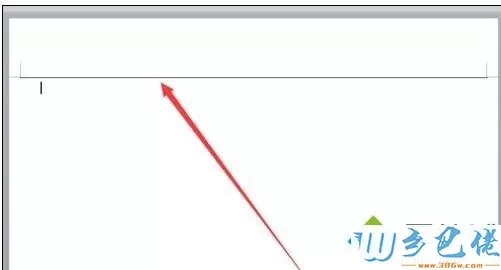
步骤二:双击页眉,进入页眉编辑模式;

步骤三:找到页面布局;
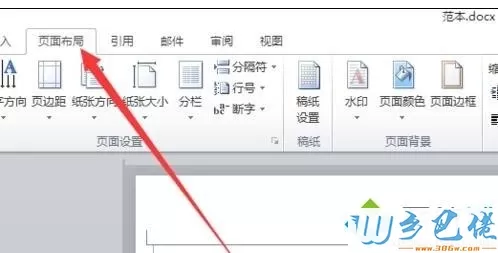
步骤四:找到页面边框,点击进入;
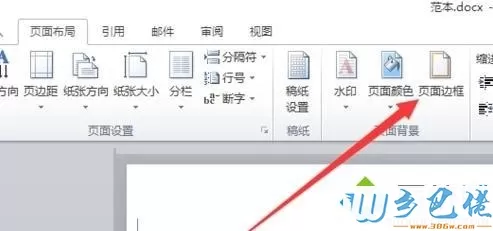
步骤五:选择边框;
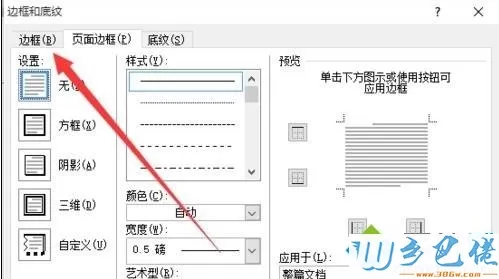
步骤六:找到右下角文字,选择成段落;
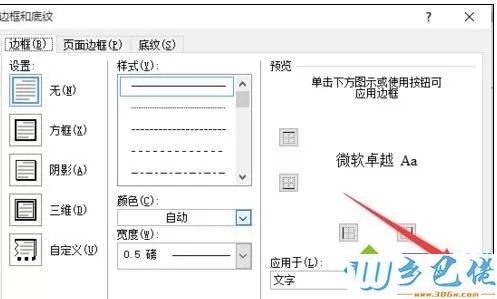
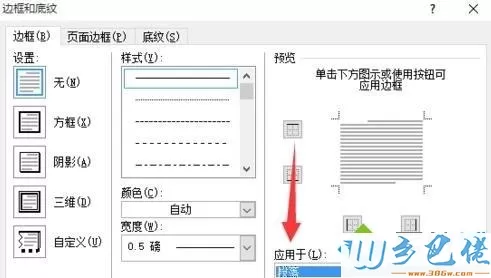
步骤七:在段落设置中,在左侧选择无,确定;
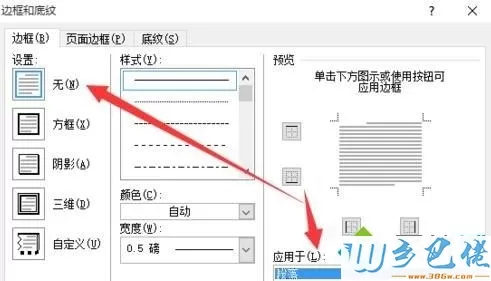
步骤八:完成,横线删除。
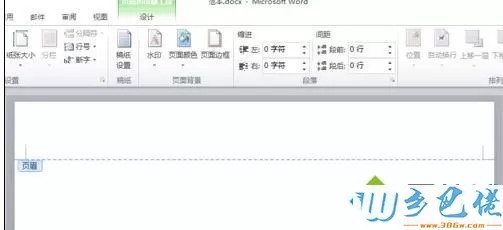
word去掉页眉横线win8系统方法二 、
步骤一:选择菜单栏的“视图”中的“页眉和页脚”,进入页眉页脚编辑模式;
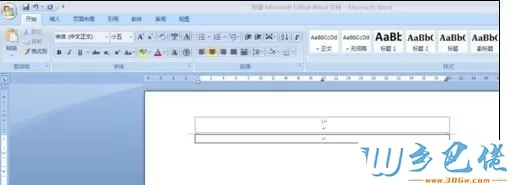
步骤二:点击word界面中“开始”----“样式”,往下翻找到“页眉”。然后修改格式,修改文框格式选择“无文框”即可,具体过程如下:
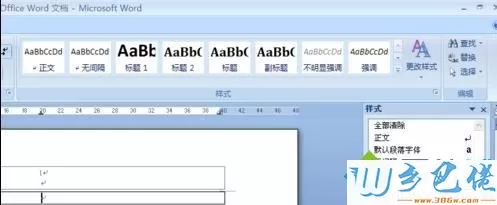
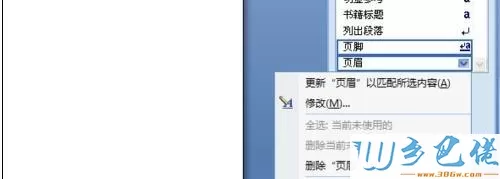
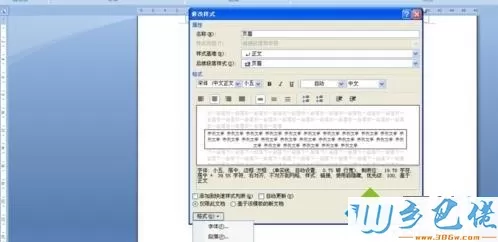
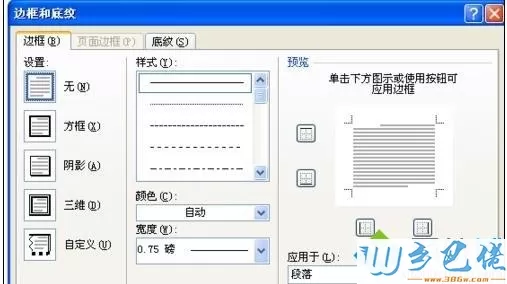
xp系统下清除word文档页眉横线的两种方法,希望此教程内容能够帮助到大家。


 当前位置:
当前位置: